Instalação do Programa Pocket Cheff
Para instalar o programa Pocket Cheff em sua máquina, siga os passos abaixo:
- ATENÇÃO: antes de instalar o aplicativo POCKET CHEFF, verifique se a data do seu computador está correta. O aplicativo não funcionará caso a data do computador estiver diferente do período de uso da licença do software.
- Feche todos os programas que estejam em execução no seu computador para evitar conflitos
- Insira o CD Pocket Cheff na sua unidade de CD-Rom ou DVD.
- Espere até que o drive de CD faça a leitura do disco.
- Uma janela de escolha de idioma deverá aparecer, caso isto não aconteça é porque houve algum erro de leitura no CD e você terá de localizar manualmente o arquivo de instalação, você pode fazer isso de duas formas:
| 1. Na Área de Trabalho do micro localize e abra o ícone "Meu Computador". |  |
| 2. Localize a e abra o ícone referente a Unidade de CD. | |
| 3. Localize a pasta "Pocket Cheff" dentro da unidade de CD e execute o arquivo "SETUP". | 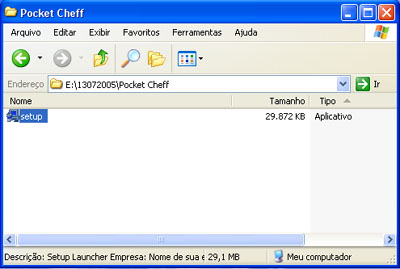 |
| 4. Siga as instruções na tela para instalação do programa. | |
| Outra alternativa de localizar o programa de instalação do Pocket Cheff é através do comando "Executar" do Windows: | |
| 1. No "Menu Iniciar" clique na opção "Executar". |  |
| 2. Na janela "Executar" utilize o botão "Procurar" para localizar o arquivo "SETUP" dentro da pasta "POCKET CHEFF" na unidade de CD. |  |
| 3. Clique em "OK". | |
| 4. Siga as instruções na tela para instalação do programa. | |
Instalando o Programa:
Assim que for executado o programa de instalação do Pocket Cheff, a seguinte janela deverá aparecer na tela.

Escolha o idioma de instalação e clique em "OK", a seguinte janela aparecerá:
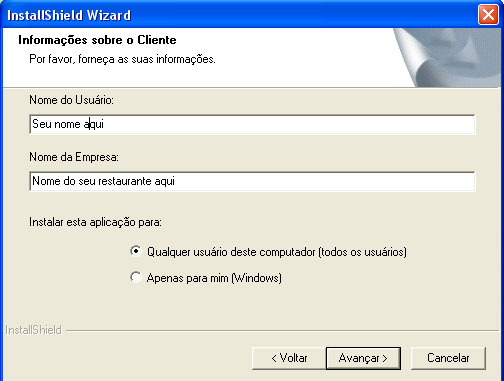
Nesta janela você deverá inserir o seu nome de usuário, normalmente o nome da pessoa que irá operar o programa, e o nome da empresa. Na opção "Instalar esta aplicação para:" refere-se aos usuários de computador onde o programa está sendo instalado, caso só haja um usuário no computador, ignore esta opção. Caso hajam mais de um usuários, selecione a primeira opção para que qualquer usuário do micro possa acessar o programa, ou selecione a segunda opção caso queira que apenas o atual usuário tenha acesso ao programa.
Depois de colocar o Nome de Usuário, Nome da Empresa e os usuários que podem acessar o programa, clique em "AVANÇAR", a seguinte tela irá aparecer.

A opção "Advantage Database Server", serve para inserir o número de IP do seu servidor de rede apenas para o caso de a sua rede possuir mais de 5 computadores conectados, caso contrário você pode pular essa etapa tranquilamente. Se posteriormente houver a necessidade de você atribuir um número de IP para o seu servidor de rede, consulte o Guia de Configuração do Advantage Database Server neste manual.
Na opção "Pasta de destino:" você pode escolher a pasta onde o programa será instalado em sua máquina, caso queira instalá-lo em algum destino diferente do padrão.
Clique em AVANÇAR e o programa será instalado em sua máquina. Ao término da sua instalação, a seguinte tela deverá aparecer:
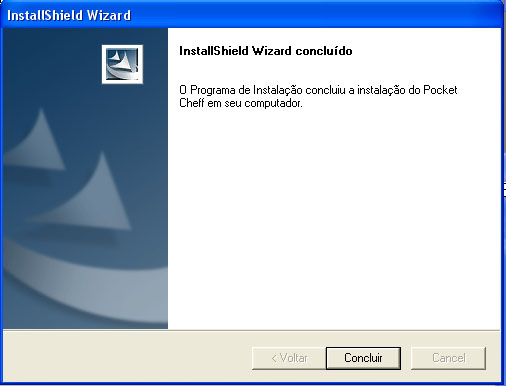
Clique em "CONCLUIR" para encerrar a instalaçao do Pocket Cheff.
| Após a instalação do aparecerão
3 ícones na área de trabalho do Windows: |
|
| - POCKET CHEFF: executa o aplicativo POCKET CHEFF | |
| - PPC INSTALL: aplicativo de instalação dos iPaqs (comandas eletrônicas) | |
- PPC SERVER: ativa o servidor para iPaqs do Pocket Cheff (um ícone aparecerá na barra de tarefas do Windows) |
|
Um menu de acesso também será criado no Menu Iniciar do Windows dentro da pasta "Tango Software House". |
|
Para executar o programa Pocket Cheff, clique no ícone "POCKET CHEFF".
LEMBRE-SE: junto com o CD de instalação
do POCKET CHEFF, você recebeu uma chave de segurança
na forma de um memory key, esta chave contém os dados da licença
adquirida do aplicativo. Após a instalação, você
deverá colocar este memory key em uma das saídas USB do
seu computador, sem o qual o software não irá funcionar.